 Tutoriel mobile
Tutoriel mobile
 iPhone
iPhone
 Comment transférer rapidement des données vers un nouvel iPhone et ne plus jamais manquer la fonctionnalité « Démarrage rapide » ?
Comment transférer rapidement des données vers un nouvel iPhone et ne plus jamais manquer la fonctionnalité « Démarrage rapide » ?
Comment transférer rapidement des données vers un nouvel iPhone et ne plus jamais manquer la fonctionnalité « Démarrage rapide » ?
Avez-vous terminé la migration des données entre les anciens et les nouveaux iPhones ? Récemment, de nombreux utilisateurs se sont posés une question : si vous manquez l'opportunité d'utiliser l'interface de migration de données en un clic « Démarrage rapide », comment pouvez-vous réutiliser cette fonctionnalité pour transférer rapidement des données ?
Une fois la configuration de l'activation iOS terminée, vous ne pouvez plus utiliser cette fonctionnalité pour transférer des données.
Seuls les appareils ayant effectué les paramètres iOS initiaux peuvent effectuer l'opération de réinitialisation d'usine. Il convient de noter que cette opération effacera toutes les données de l'appareil.
Les étapes pour ouvrir l'iPhone sont les suivantes : Tout d'abord, cliquez sur l'icône [Paramètres] sur l'écran du téléphone ; puis recherchez et cliquez sur l'option [Transférer ou restaurer l'iPhone] dans l'interface des paramètres ; enfin, sélectionnez [Transférer ou restaurer l'iPhone ; ] dans l'interface Effacer tout le contenu et les paramètres] option. Suivez cette séquence pour terminer les étapes d'ouverture de votre iPhone.
Sur le téléphone mobile, une invite peut apparaître, indiquant que certains contenus de données seront effacés. Si vous cliquez sur Continuer, puis entrez le mot de passe de l'écran de verrouillage, vous pouvez commencer à restaurer votre iPhone.
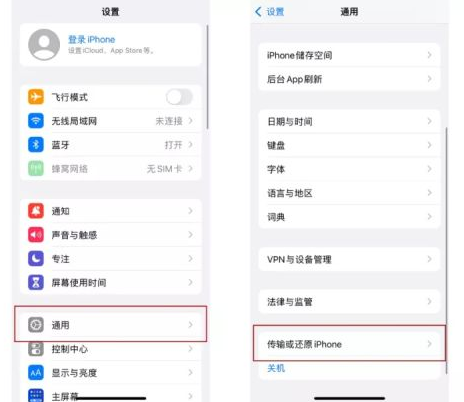
Après avoir terminé les paramètres de restauration du nouvel iPhone, vous pouvez redémarrer le processus de configuration de l'appareil iOS, puis démarrer l'opération de migration des données en un clic.
De plus, afin de transférer des données plus rapidement, vous pouvez également envisager d'utiliser les outils de gestion de données Apple. Cet outil nous aide à transférer facilement des données d'un appareil à un autre, éliminant ainsi les étapes fastidieuses de sauvegarde et de récupération manuelles. Connectez simplement l'appareil, sélectionnez le type de données à transférer et cliquez sur le bouton de transfert, et l'outil terminera automatiquement le processus de transfert de données. De cette manière, nous pouvons migrer rapidement les données d’un appareil à un autre, de manière pratique et efficace. Que vous achetiez un nouvel appareil ou que vous sauvegardiez des données, les outils de gestion de données Apple sont un bon choix.
Cet outil s'appelle Apple Data Manager, qui peut aider les utilisateurs à transférer de manière sélective les données de l'appareil de l'ancien iPhone vers le nouvel iPhone lors de son remplacement par un nouvel iPhone. De cette façon, les utilisateurs peuvent facilement migrer des données personnelles telles que des photos, des contacts, des messages, etc. sans craindre de les perdre ou de les réinitialiser. Cet outil est très pratique et pratique, permettant aux utilisateurs de mieux gérer et transférer les données des appareils. Qu'il s'agisse d'une mise à niveau vers un nouvel iPhone ou du remplacement d'un appareil endommagé, Apple Data Manager peut aider les utilisateurs à effectuer la tâche de migration des données rapidement et en douceur.
Et permet de sauvegarder et de restaurer de manière sélective les données nécessaires à l'ancien iPhone, et tous les fichiers via cet outil sont prévisualisables. .
Étape 1 : Veuillez d'abord télécharger et installer l'outil de gestion des données Apple, puis démarrez-le.
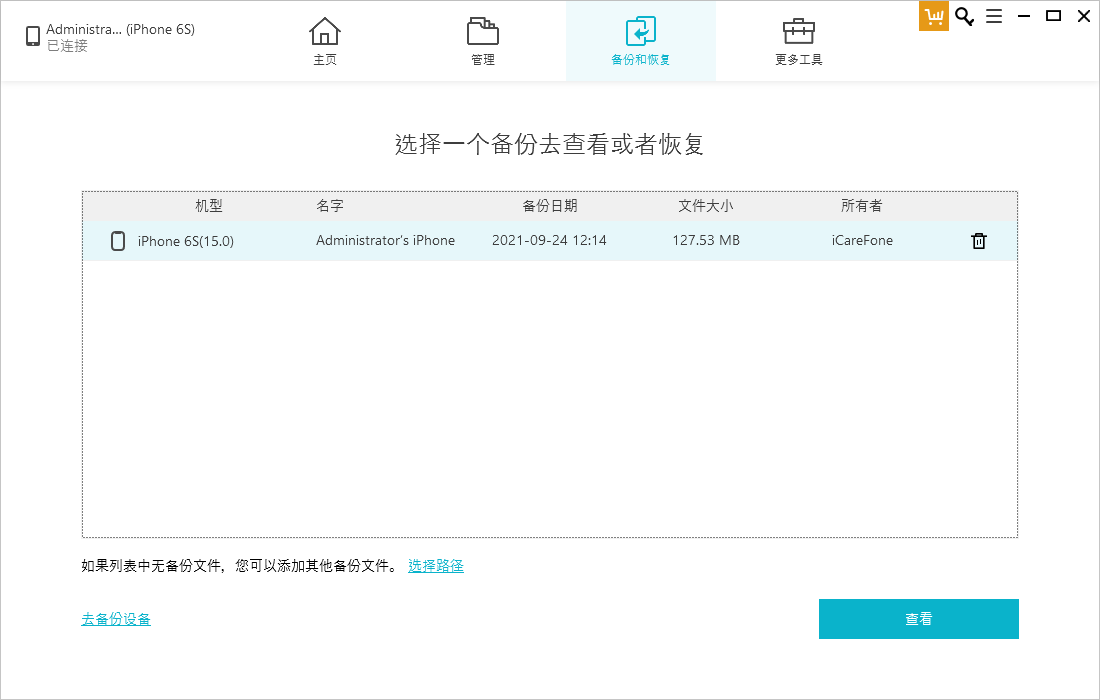
La deuxième étape consiste à cliquer sur l'option "Sauvegarder et restaurer", puis à choisir de sauvegarder l'appareil.
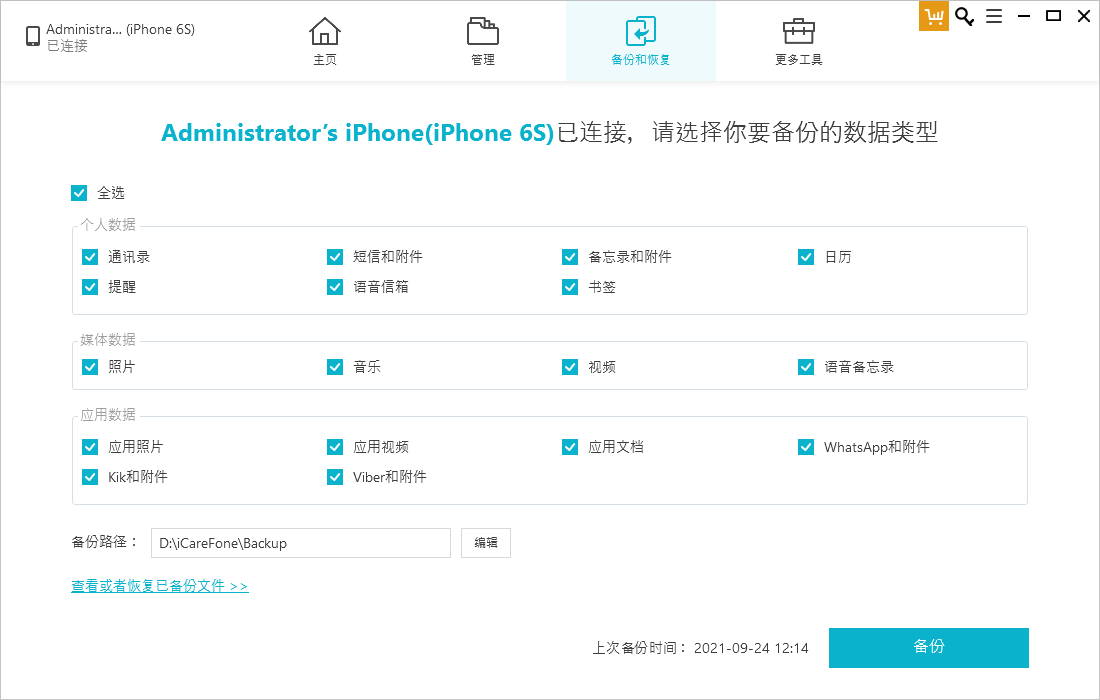
Étape 3 : Cliquez sur "Sauvegarder" et sélectionnez le type de données que vous devez sauvegarder jusqu'à ce que la sauvegarde soit terminée.
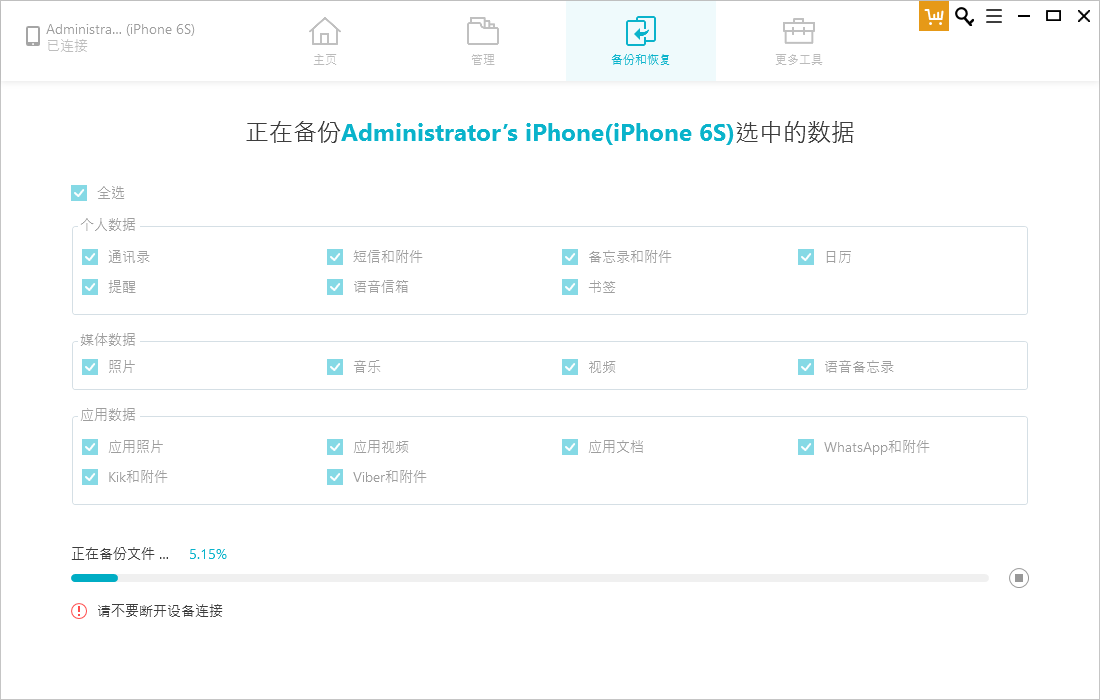
La quatrième étape consiste à connecter votre nouvel iPhone à l'ordinateur et à sélectionner les données que vous souhaitez récupérer. Ensuite, vous pouvez cliquer sur « Exporter vers l'ordinateur » ou « Restaurer sur l'appareil » pour effectuer l'opération correspondante. De cette façon, vous pouvez terminer la récupération des données avec succès.
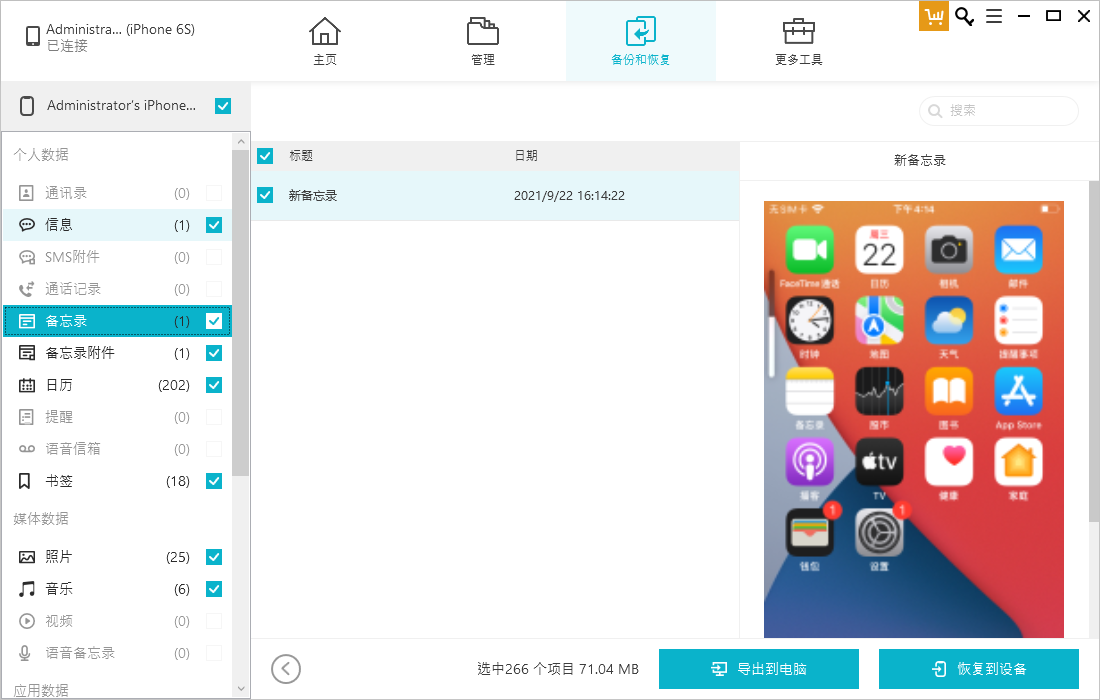
Ce qui précède est le contenu détaillé de. pour plus d'informations, suivez d'autres articles connexes sur le site Web de PHP en chinois!

Outils d'IA chauds

Undresser.AI Undress
Application basée sur l'IA pour créer des photos de nu réalistes

AI Clothes Remover
Outil d'IA en ligne pour supprimer les vêtements des photos.

Undress AI Tool
Images de déshabillage gratuites

Clothoff.io
Dissolvant de vêtements AI

AI Hentai Generator
Générez AI Hentai gratuitement.

Article chaud

Outils chauds

Bloc-notes++7.3.1
Éditeur de code facile à utiliser et gratuit

SublimeText3 version chinoise
Version chinoise, très simple à utiliser

Envoyer Studio 13.0.1
Puissant environnement de développement intégré PHP

Dreamweaver CS6
Outils de développement Web visuel

SublimeText3 version Mac
Logiciel d'édition de code au niveau de Dieu (SublimeText3)
 8 applications iPhone i & # 039; j'utilise pour essayer de vivre pour toujours
Mar 16, 2025 am 12:19 AM
8 applications iPhone i & # 039; j'utilise pour essayer de vivre pour toujours
Mar 16, 2025 am 12:19 AM
Maximisez votre durée de vie: applications iPhone pour une vie plus saine et plus longue Groucho Marx aspirait à vivre pour toujours ou à mourir en essayant. Bien que l'immortalité reste insaisissable, nous pouvons prolonger considérablement notre durée de vie et HealthSpan (la durée que nous enjoutons
 Les meilleurs étuis iPad Air de 11 pouces de 2025
Mar 19, 2025 am 06:03 AM
Les meilleurs étuis iPad Air de 11 pouces de 2025
Mar 19, 2025 am 06:03 AM
Top iPad Air Cas de 11 pouces: un guide complet (mis à jour 14/03/2025) Ce guide mis à jour met en valeur les meilleurs cas d'iPad Air de 11 pouces disponibles, répondant à divers besoins et budgets. Que vous soyez propriétaire du nouveau M3 ou du modèle M2, en protégeant votre investissement
 Google Assistant ne fonctionnera plus avec Waze sur iPhone
Apr 03, 2025 am 03:54 AM
Google Assistant ne fonctionnera plus avec Waze sur iPhone
Apr 03, 2025 am 03:54 AM
Google est l'intégration de Sunseting Google Assistant dans Waze pour iPhones, une fonctionnalité qui fonctionne mal depuis plus d'un an. Cette décision, annoncée sur le Waze Community Forum, vient alors que Google se prépare à remplacer pleinement Google Assistant par son
 Les meilleurs cas de 13 pouces iPad Pro de 2025
Mar 25, 2025 am 02:49 AM
Les meilleurs cas de 13 pouces iPad Pro de 2025
Mar 25, 2025 am 02:49 AM
Si vous avez fait le pas avec l'iPad Pro de 13 pouces, vous voudrez le suivre avec un cas pour le protéger contre les dommages accidentels.
 Les meilleurs étuis iPad Air de 13 pouces de 2025
Mar 20, 2025 am 02:42 AM
Les meilleurs étuis iPad Air de 13 pouces de 2025
Mar 20, 2025 am 02:42 AM
Recommandé Best iPad Air 13 pouces de protection en 2025 Votre nouvel air iPad de 13 pouces est facilement rayé, coloré ou même cassé sans étui protecteur. Un bon cas de protection protège non seulement votre tablette, mais améliore également son apparence. Nous avons sélectionné une variété de cas de protection avec une excellente apparence pour vous, et il y en a toujours un pour vous! Mise à jour: 15 mars 2025 Nous avons mis à jour la sélection du meilleur cas d'iPad Air à budget et ajouté des instructions sur la compatibilité des cas. Meilleur choix global: Apple Smart Folio pour iPad Air 13 pouces Prix d'origine 99 $, prix actuel 79 $, économisant 20 $! Apple Smart FO
 Apple Intelligence est un buste mais il a eu un avantage majeur
Mar 25, 2025 am 03:08 AM
Apple Intelligence est un buste mais il a eu un avantage majeur
Mar 25, 2025 am 03:08 AM
Résumé d'Apple Intelligence a jusqu'à présent sous-alimenté avec des fonctionnalités peu impressionnantes, dont certaines n'arriveront probablement pas avant le lancement d'iOS 19 plus tard dans
 La simple raison pour laquelle je n'utilise pas le partage de la famille Apple (aussi bien qu'il soit)
Mar 22, 2025 am 03:04 AM
La simple raison pour laquelle je n'utilise pas le partage de la famille Apple (aussi bien qu'il soit)
Mar 22, 2025 am 03:04 AM
Le partage de la famille d'Apple: une promesse brisée? Demandez à l'achat de non-protéger contre les charges de terre Le partage de la famille d'Apple, bien que pratique pour le partage d'applications, d'abonnements, et plus encore, a un défaut important: sa fonctionnalité "demander d'achat" ne parvient pas à
 Quelle version de l'iPhone est la meilleure?
Apr 02, 2025 pm 04:53 PM
Quelle version de l'iPhone est la meilleure?
Apr 02, 2025 pm 04:53 PM
La meilleure version iPhone dépend de vos besoins individuels. 1. L'iPhone12 convient aux utilisateurs qui ont besoin de 5G. 2. L'iPhone 13 convient aux utilisateurs qui ont besoin d'une longue durée de vie de la batterie. 3. Les iPhone 14 et 15Promax conviennent aux utilisateurs qui ont besoin de fonctions de photographie puissantes, en particulier 15Promax prend également en charge les applications AR.





